

一、办理流程及资费说明
新版零信任VPN系统和校园网账号、密码一致,学校教师和在校学生无需开通即可直接免费使用,账号为教职工工号或学生学号。
二、零信任VPN适用环境
太阳成师生用户使用外部网络访问校园网资源时,需要借助校园零信任VPN接入校内网络环境。其中外部网络主要包括学校外部网络、教职工家属区网络、手机端移动运营商网络等。
三、功能使用说明
1. 计算机(笔记本)
(1)客户端方式(适用于windows、mac系统):
用户在首次使用新版零信任VPN时,需要首先下载并安装aTrust客户端。只需打开浏览器(推荐使用IE、谷歌、360浏览器),在地址栏输入:https://vpn.swpu.edu.cn,回车,出现如下提示界面(图1):

图1
请选择您使用的PC终端系统类型,下载相应版本的aTrust客户端(支持windows、mac、移动端、UOS/麒麟)。
客户端下载并安装完成后,电脑桌面会出现“aTrust”客户端图标,双击打开,出现以下界面(图2):
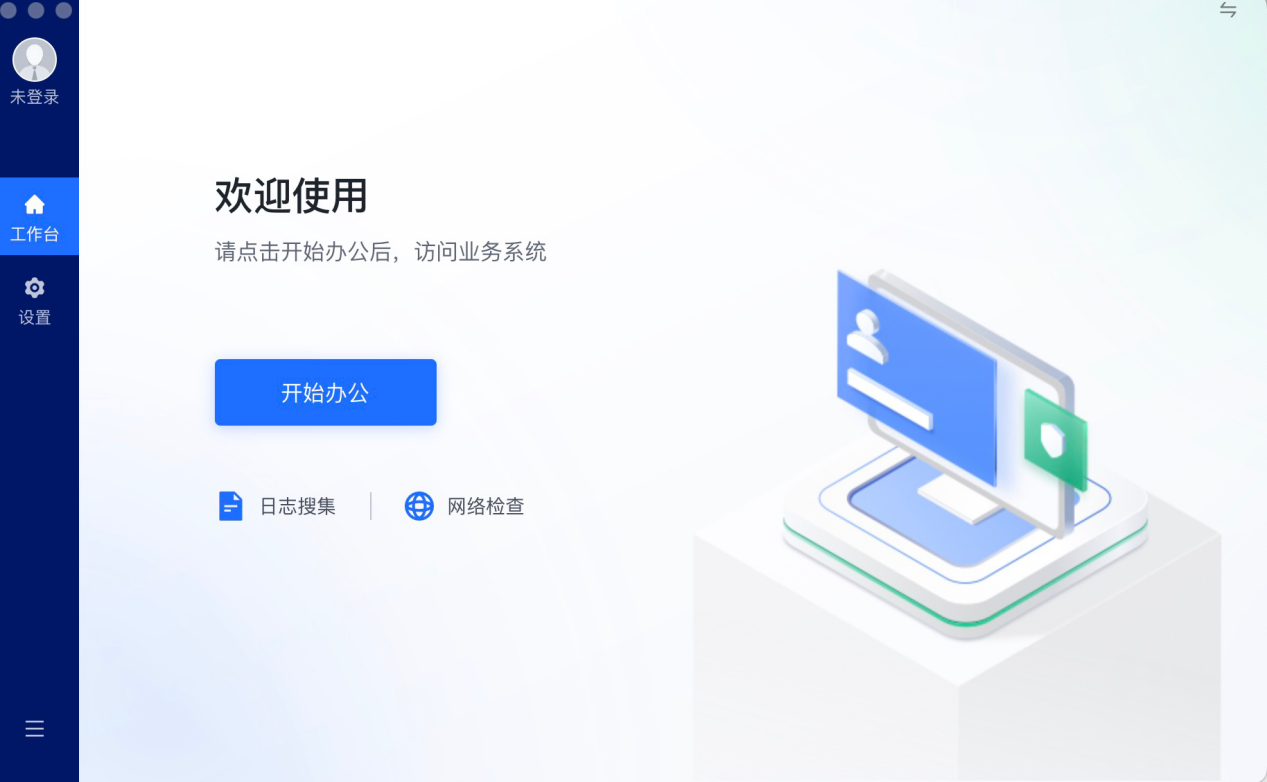
图2
点击“开始办公”,出现登录界面(图3),在“账号”及“密码”栏中,输入校园网上网的账号及密码,点“登录”:

图3
账号及密码通过验证后,即可进入资源访问界面(图4):

图4
此时新版零信任VPN已经连接成功,重新打开一个新的网页,地址栏输入您要访问的校园网资源地址,就可以正常访问校内资源。
(2)Web方式:
使用新版零信任VPN时,只需打开浏览器(推荐使用IE、谷歌、360浏览器),在地址栏输入:https://vpn.swpu.edu.cn,回车,出现如下提示界面(图5):

图5
在“账号”及“密码”栏中,输入校园网上网的账号及密码,点“登录”。账号及密码通过验证后,即可进入资源访问界面(图6):

图6
出现图6或Windows系统电脑屏幕右下角托盘图表内出连接成功图标,则表明新版零信任VPN已经连接成功。
此时重新打开一个新的网页,地址栏输入您要访问的校园网资源地址,就可以正常访问校内资源。
注意:初次使用Web方式或客户端方式登录新版零信任VPN系统时,请允许安装aTrust软件,为了保证其相关插件能够成功安装,计算机需要临时关闭防火墙和杀毒软件。
2. 移动端(手机)
(1)苹果手机(IOS)系统
首次使用新版零信任VPN系统时, 请到苹果应用商店“App store”搜索并安装“aTrust”客户端(图7)。
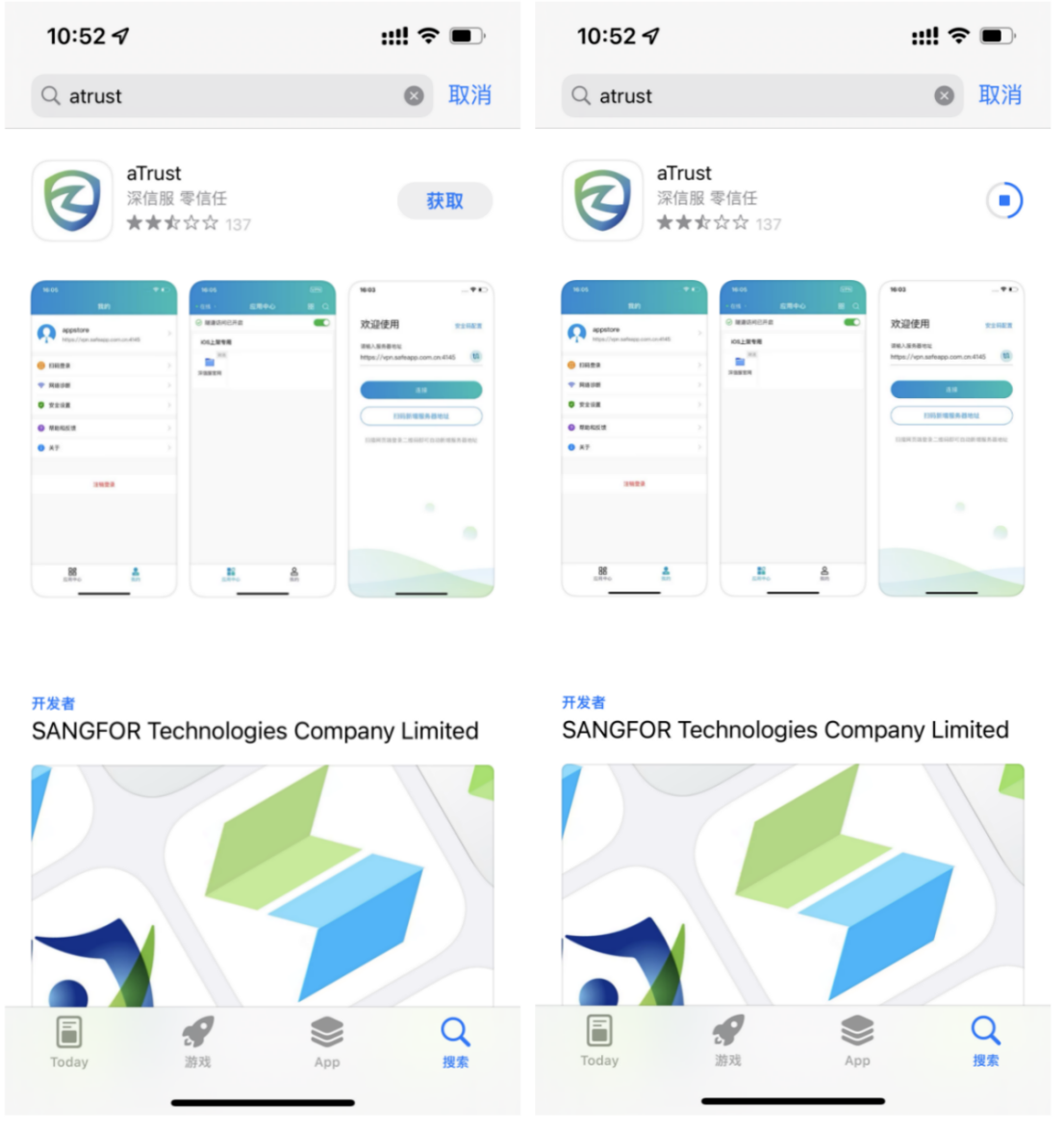
图7
aTrust客户端安装完成后,打开 “aTrust”客户端,点击“同意并继续”进入“欢迎使用”页面,如图8:

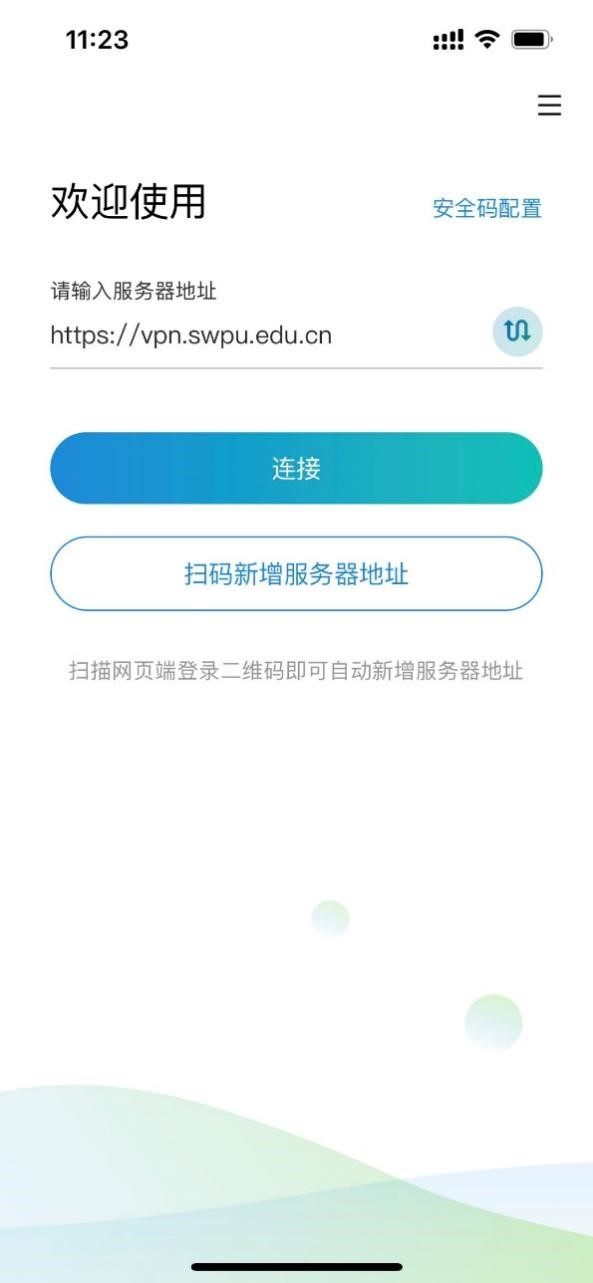
图8
在“请输入服务器地址”栏手动输入新版零信任VPN服务器地址https://vpn.swpu.edu.cn,或用手机客户端扫描已登录的PC端aTrust客户端完成服务器地址的自动填充;然后点击“连接”,进入用户登录界面,如下图9:

图9
输入用户名和密码并点击“登录”,首次使用aTrust客户端时,需要完成系统要求的“设置应用锁”的设置,身份验证成功后即可进入资源访问界面(图10)。


图10
此时,请保持aTrust客户端后台运行,用户重新打开一个手机浏览器网页,地址栏输入您要访问的校园网资源地址,即可正常访问校内资源。
(2)安卓手机(Android)系统
安卓手机首次使用新版零信任VPN系统时,请先下载并安装新版零信任VPN客户端aTrust。
步骤一:
通过手机浏览器直接访问https://vpn.swpu.edu.cn,出现以下界面如下图(图11):

图11
步骤二:
在以上登录界面中,点击右上方“下载客户端”,继续点击“去应用商店下载”,自动弹出下载界面,选择“仍然下载”,完成aTrust客户端的下载,如下图(图12)

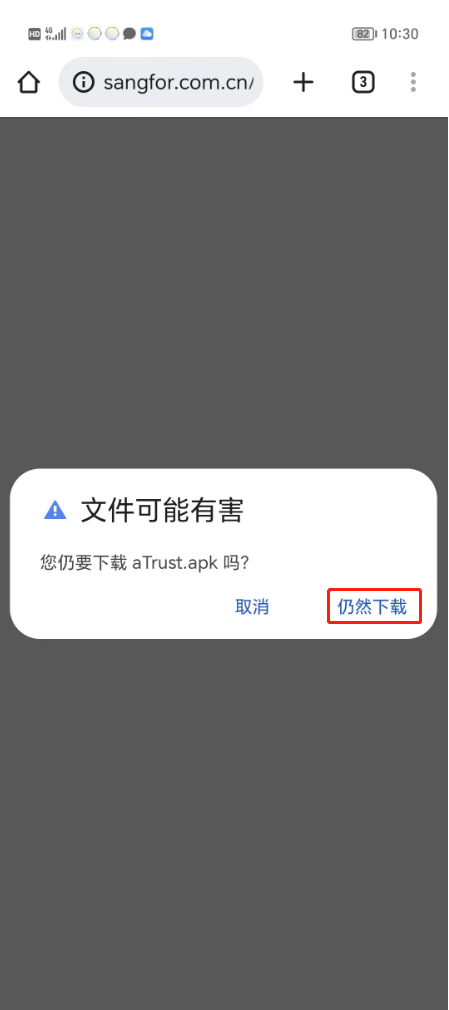
图12
步骤三:
安装已下载的aTrust客户端,在安装成功后手机上会出现一个aTrust的图标,如下图(图13):

图13
步骤四:
打开移动端“aTrust”,点击“同意并继续”进入“欢迎使用”页面,输入服务器地址:https://vpn.swpu.edu.cn,点击“连接”按钮,如下图(图14):

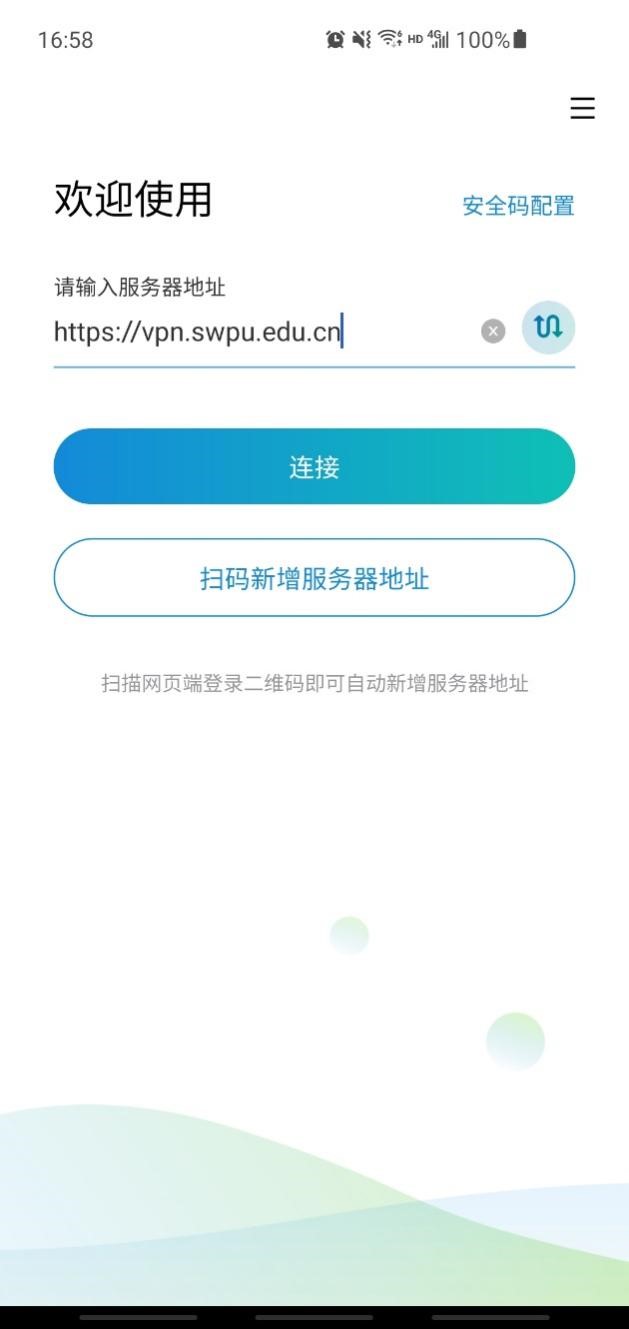
图14
步骤五:
输入用户名和密码并点击“登录”,首次使用aTrust客户端时,需要完成系统要求的“设置应用锁”的设置,如下图(图15):


图15
身份验证成功后即可进入资源访问界面,如下图(图16):

图16
此时,请保持aTrust客户端后台运行,用户重新打开一个手机浏览器网页,地址栏输入您要访问的校园网资源地址,即可正常访问校内资源。
特别提醒:
使用新版零信任VPN系统结束后,请及时点击“注销账号”自主下线aTrust客户端登录,以避免短时间内第二次登录发生用户重复在线错误。
四、苹果电脑MAC系统特别提示
1. MAC OS系统终端若出现安装失败,请点击【系统偏好设置】,选择【安全性与隐私】-【通用选项】,点按锁头按钮,选择【允许任何来源】。重新安装即可。
2. MAC OS系统终端若出现提示重新启动核心服务失败,请点击【系统设置】-【通用】-【登录项】,在【允许在后台】一栏找到如下 sh 、 launchctl 以及 SANGFOR Technologies Company Limited 并打开这些选项,然后卸载重新安装aTrust客户端即可。